Méthodes d'authentification
MyQ Roger Client utilise quatre méthodes d'authentification différentes.
Une fois connecté à l'aide de l'une des méthodes d'authentification, tout travail imprimé est associé à cet utilisateur et le travail reste dans le stockage de MyQ Roger Client. MyQ Roger Client signale alors au serveur MyQ Roger qu'un travail est en attente de libération et le travail imprimable est inséré dans la liste des travaux en attente de libération Prêt à imprimer de l'utilisateur actuel. L'utilisateur peut ensuite libérer le travail à partir de l'application MyQ Roger Mobile ou d'un terminal de manière standard. L'imprimante signale alors le travail au serveur MyQ Roger, et le travail est supprimé de MyQ Roger Client.
Plusieurs utilisateurs peuvent se connecter sur la même machine.
S'identifier avec MyQ
Lorsque vous S'identifier avec MyQ ajoutez votre locataire et vos informations d'identification MyQ et cliquez sur Connexion.
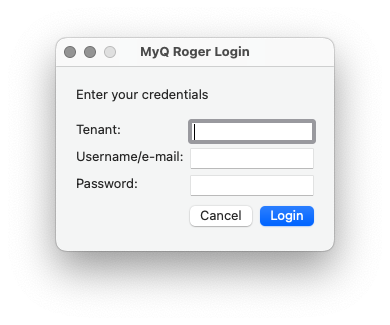
Locataire: le nom du locataire attribué par votre entreprise.
Nom d'utilisateur/e-mail: nom d'utilisateur/email de votre entreprise.
Mot de passe: le mot de passe lié au nom d'utilisateur/email de l'entreprise.
S'identifier avec le code QR
Lorsque vous cliquez sur S'identifier avec le code QR un code QR s'affiche dans la fenêtre pendant 2 minutes.
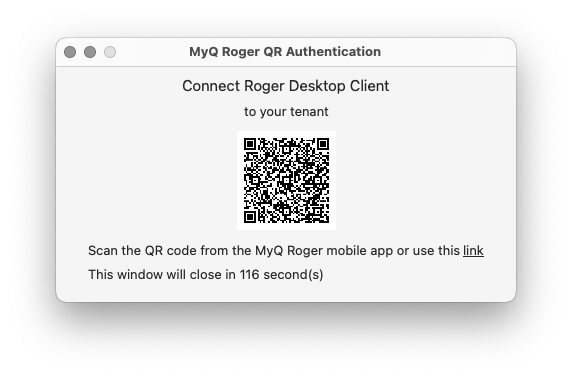
Pour se connecter:
Si aucun locataire n'est sélectionné, vous devrez scanner le code QR deux fois.
Ouvrez l'application mobile MyQ Roger.
Connectez-vous à votre compte.
Cliquez sur Connexion au bas de l'application.
Scannez le code QR affiché dans la fenêtre de MyQ Roger Client sur votre Mac.
Le locataire doit maintenant être mis à jour.
Scannez à nouveau le code QR sur votre Mac.
L'utilisateur doit être connecté.
Vous pouvez également cliquer sur utiliser ce lien et vous serez redirigé vers le serveur web MyQ Roger.
Si vous êtes déjà connecté au serveur Web MyQ Roger, vous êtes redirigé vers la page Code de l'appareil et MyQ Roger Client est automatiquement synchronisé et connecté à l'aide des mêmes informations d'identification que le serveur Web.
Si vous n'êtes pas connecté au serveur Web MyQ Roger, vous êtes redirigé vers la page de connexion au serveur Web MyQ Roger.
Connectez-vous au serveur Web MyQ Roger en utilisant votre méthode de connexion préférée.
Ouvrez MyQ Roger Client et sélectionnez S'identifier avec un code QR.
Dans la fenêtre pop-up, cliquez sur utiliser ce lien à nouveau. Vous êtes redirigé vers la page Code de l'appareil, et MyQ Roger Client est automatiquement synchronisé et connecté en utilisant les mêmes informations d'identification que le serveur Web.
Se connecter avec Google
Lorsque vous cliquez sur Se connecter avec Google dans le cas contraire, vous êtes redirigé vers une page de connexion avec Google, où vous devez saisir les informations d'identification de votre compte Google qui sont liées à votre compte MyQ Roger. Une fois connecté à votre compte Google, vous devriez être connecté à votre compte MyQ Roger et le locataire devrait être automatiquement identifié.
Se connecter avec Microsoft
Lorsque vous cliquez sur Se connecter avec Microsoft dans le cas contraire, vous êtes redirigé vers une page de connexion avec Microsoft, où vous devez saisir les informations d'identification de votre compte Microsoft qui sont liées à votre compte MyQ Roger. Une fois connecté à votre compte Microsoft, vous devriez être connecté à votre compte MyQ Roger et le locataire devrait être automatiquement identifié.
